语言栏怎么调回去 win10怎么恢复语言栏默认位置
更新时间:2024-09-22 13:57:18作者:relsound
在使用Windows 10时,有时候我们可能会意外地将语言栏拖动到了不方便的位置,导致操作不便,但不用担心,恢复语言栏到默认位置其实并不困难。下面我将为大家介绍一些简单的方法,帮助大家快速调回语言栏到合适的位置。让我们来看看具体的操作步骤吧!
方法如下:
1.首先打开开始菜单,直接使用键盘输入:“编辑语言和键盘选项”。不用输入完整也可以,你可以在搜索结果中找到这一项,点击进入。
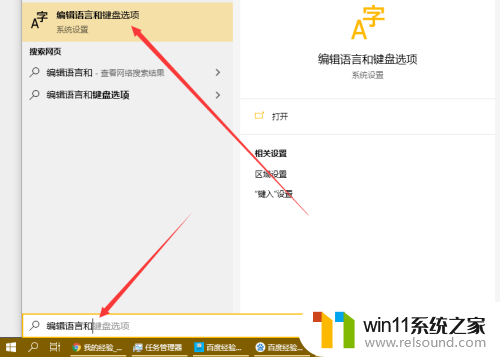
2.接着你就进入了这个页面,在这个页面中点击首选语言中的“中文”。然后点击“选项”。
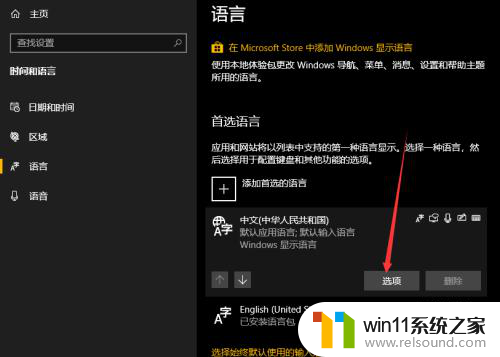
3.接着在进入的页面中下翻,找到“键盘”一项中的“微软拼音”,点击“选项”。
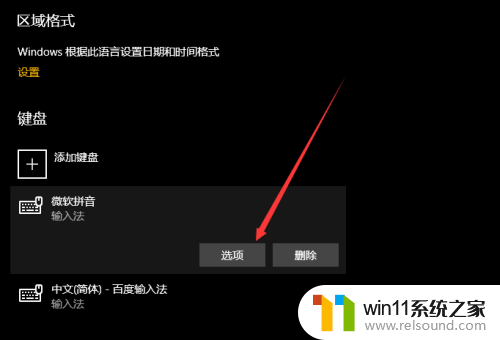
4.接着找到“外观”这个选项,点击进入。
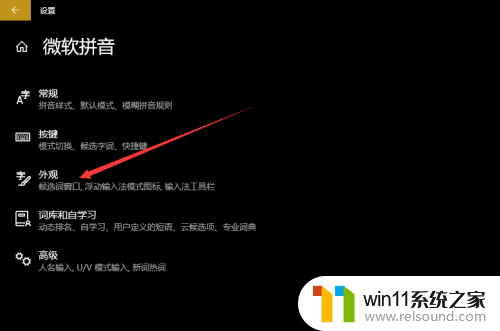
5.最后将“输入法工具栏”中的“在可用时使用输入法工具栏”前面的勾选去掉,关闭这一个功能。这样就完成了。
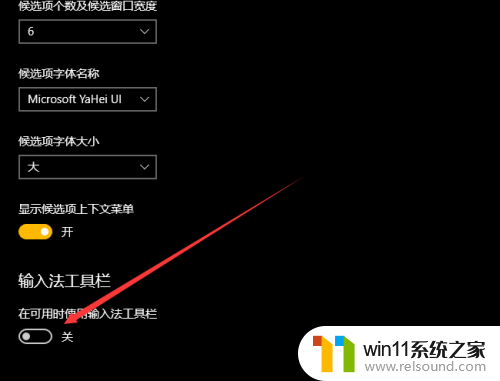
以上就是语言栏如何调回的全部内容,碰到同样情况的朋友们赶紧参照小编的方法来处理吧,希望能对大家有所帮助。















